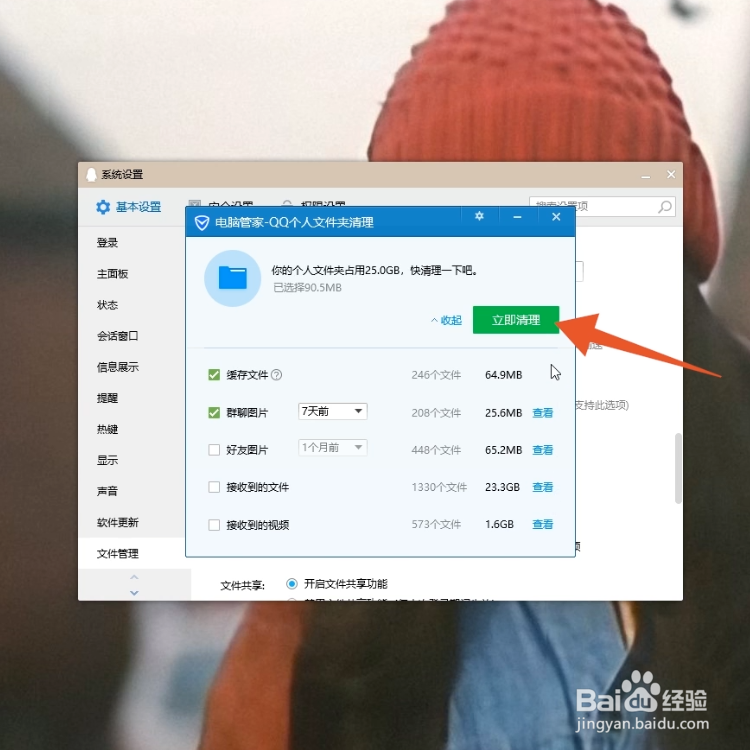qq怎么清理聊天记录
1、点击qq好友
打开进入qq主页面,选择一个【qq好友】并点击。
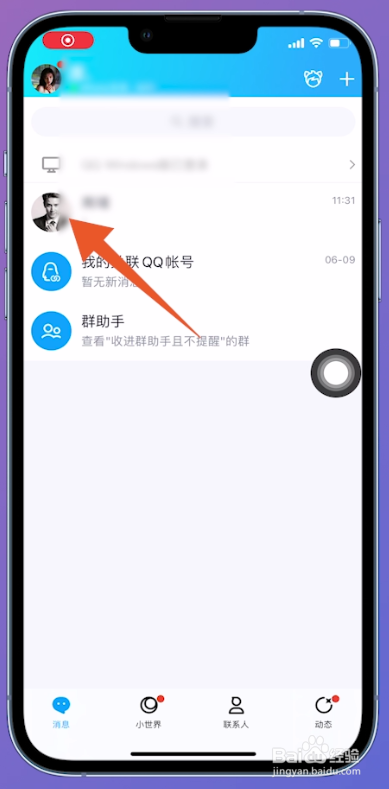
2、点击三个横杠图标
切换到聊天页面之后,点击页面右上方的【三个横杠】图标。
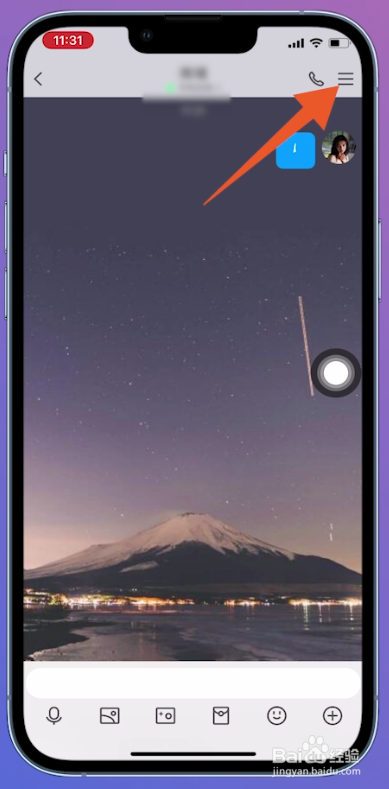
3、点击删除聊天记录
把聊天设置页面打开后,点击页面下方的【删除聊天记录】。
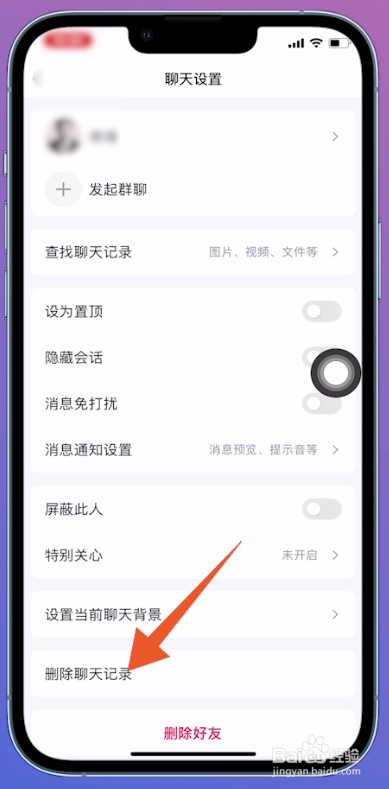
4、点击确定
在弹出来的选项窗口里面,选择【确定】按钮并点击即可。
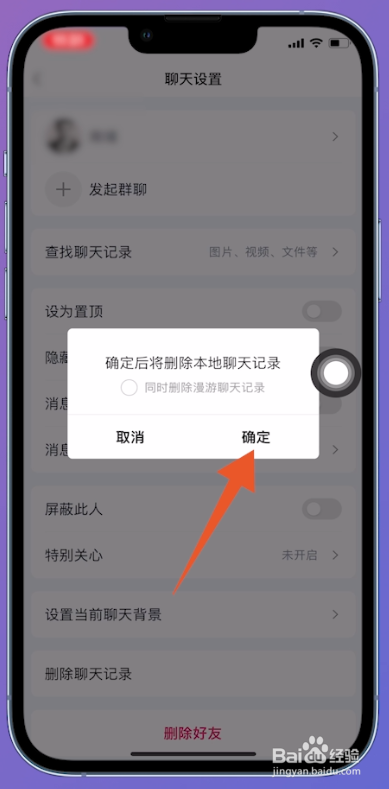
1、点击上方头像
把qq首页打开之后,点击页面左上方的【头像】。
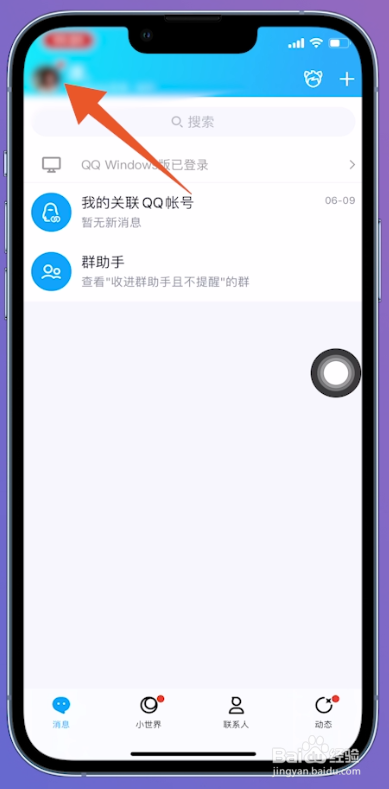
2、点击设置
打开隐藏的菜单窗口后,选择下方的【设置】并点击。
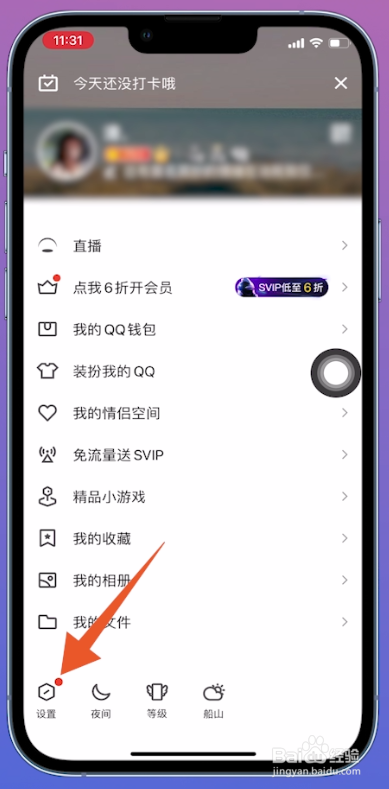
3、点击通用
跳转到设置页面之后,点击页面中的【通用】选项。
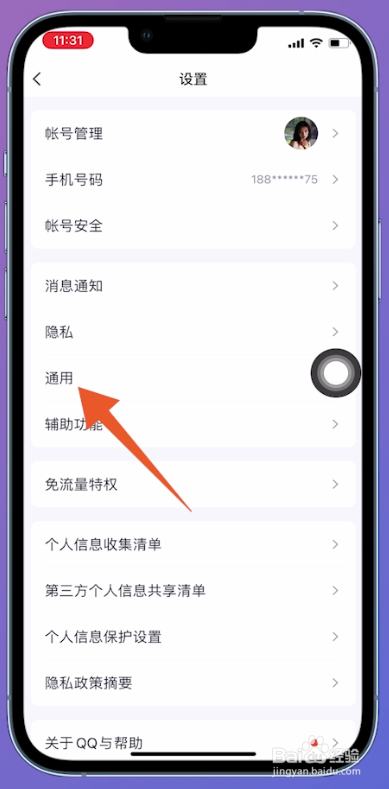
4、点击聊天记录设置
切换到通用页面之后,找到页面里的【聊天记录设置】并点击。
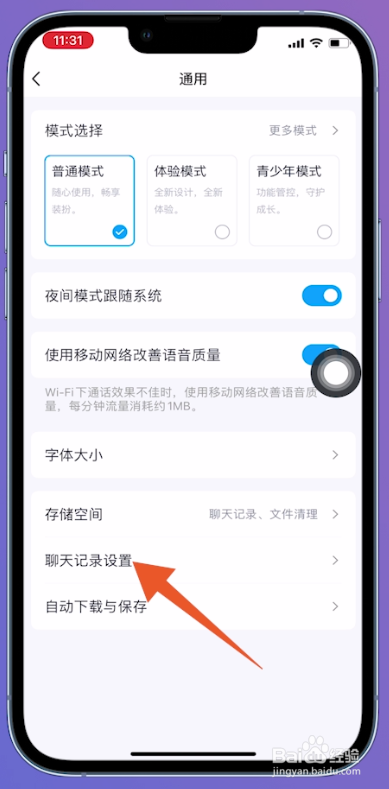
5、点击删除所有聊天记录
进入下一个页面后,选择并点击页面中的【删除所有聊天记录】。
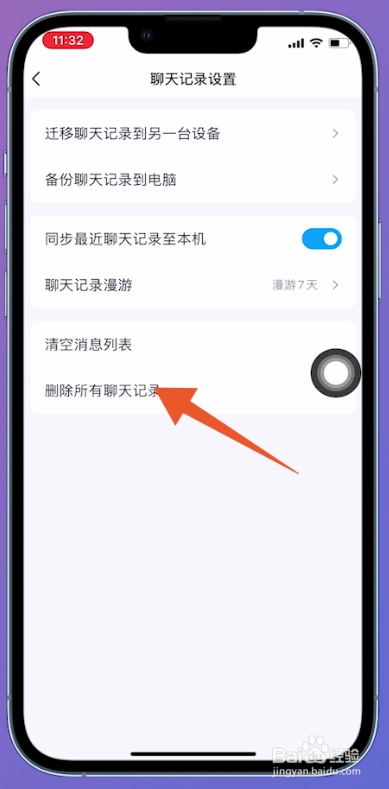
6、点击清空所有记录
在弹出来的窗口中,选择【清空所有聊天记录】并点击即可。
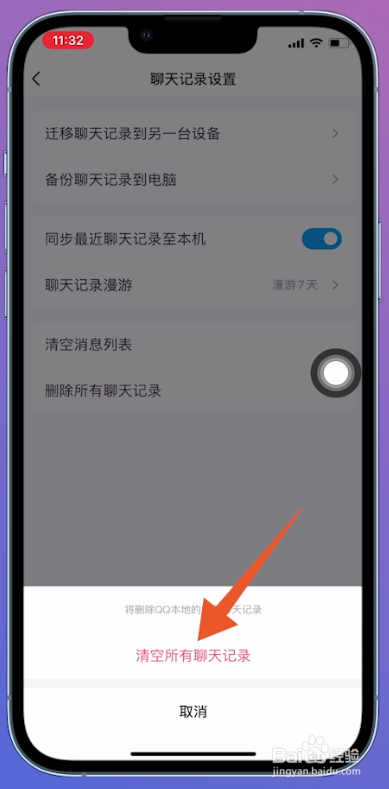
1、点击头像标识
打开进入qq主页面之后,点击左上方的【头像】标识。
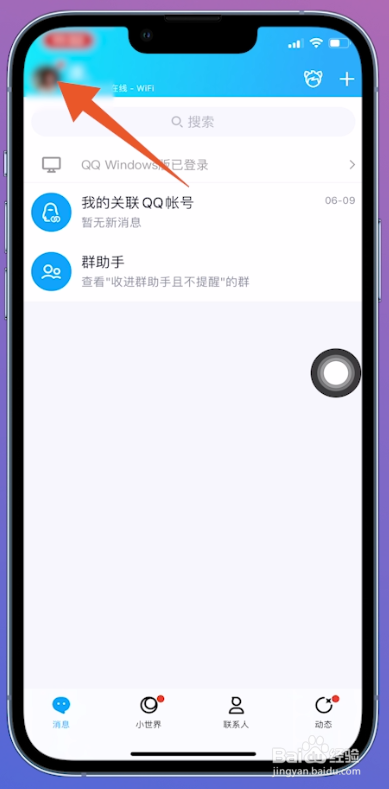
2、点击设置
在弹出来的侧边功能栏中,找到下方的【设置】图标并点击。
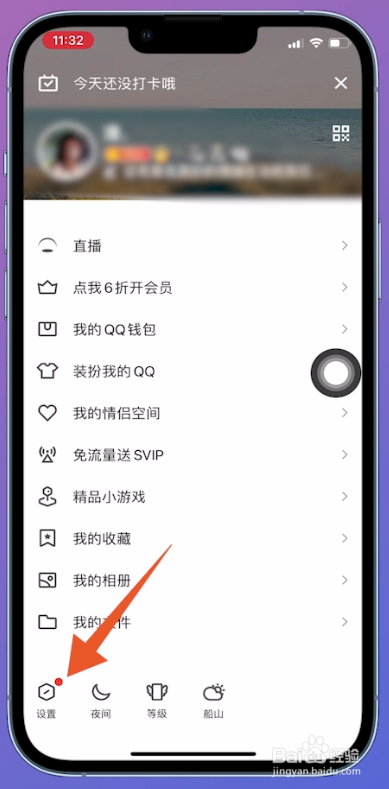
3、点击通用
进入设置页面之后,选择页面中的【通用】一栏并点击。
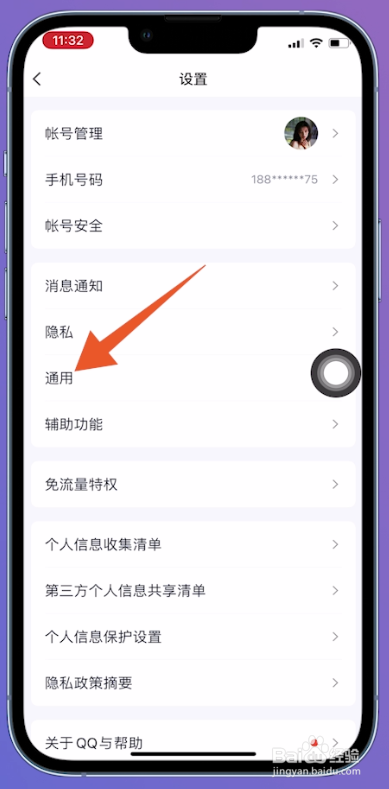
4、点击存储空间
把通用设置页面打开后,选择页面中的【存储空间】并点击。
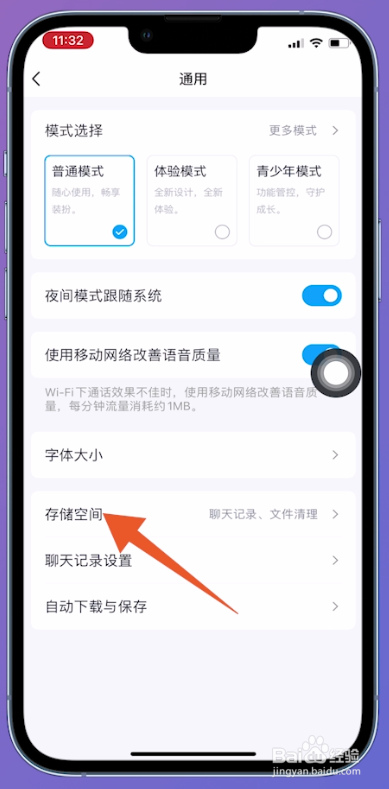
5、点击管理
将存储空间加载出来之后,点击聊天与文件后面的【管理】。
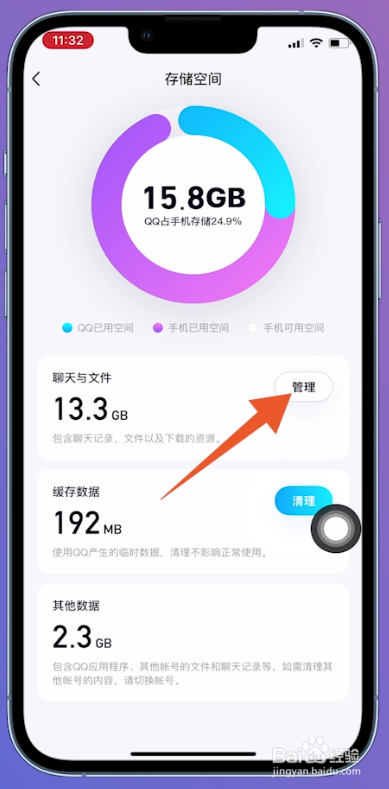
6、点击清理聊天记录
跳转到下一个页面后,点击页面上方的【清理聊天记录】。
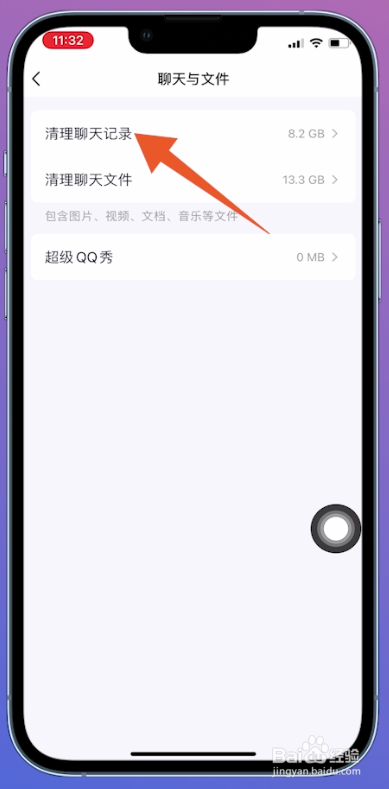
7、选择联系人点击清理
把联系人列表打开之后,选择需要清理聊天记录的【联系人】,点击右下方位置的【清理】。

8、点击确认删除
在弹出来的提示窗口中,选择【确认删除】选项并点击即可。
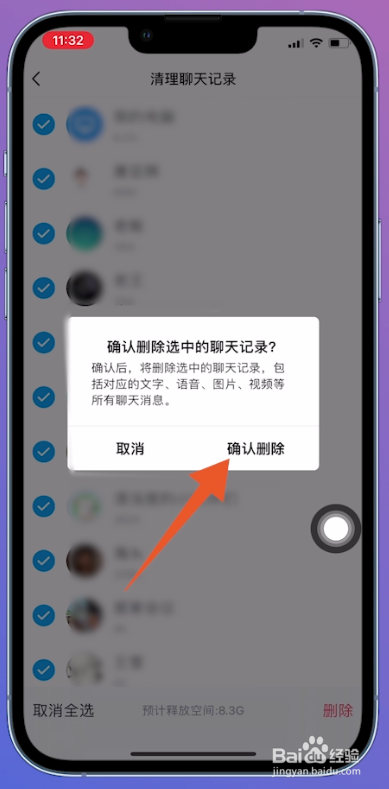
1、点击三个横杠
打开电脑qq主面板,点击窗口左下方的【三个横杠】图标。

2、点击设置选项
把更多选项窗口打开后,点击窗口中的【设置】选项。
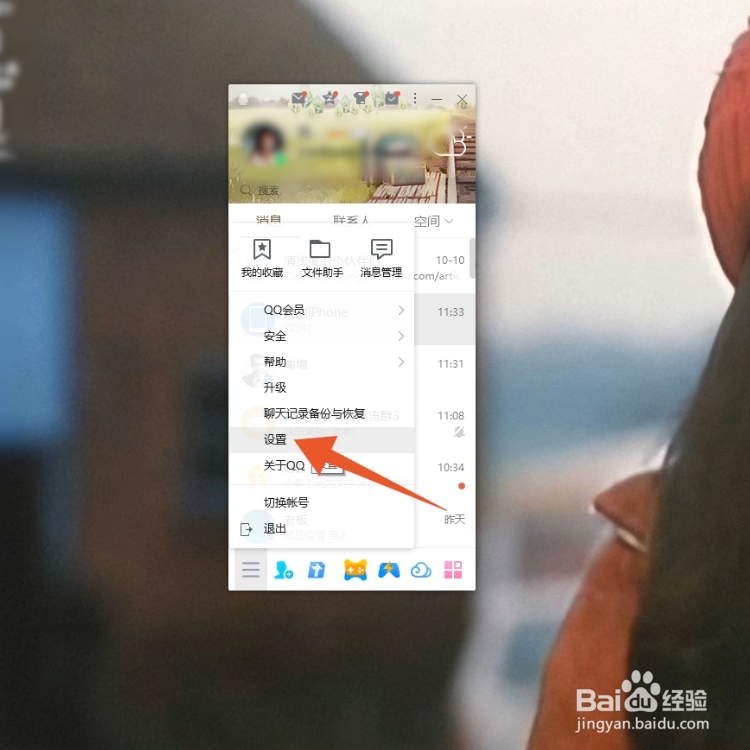
3、点击安全设置
将设置窗口打开之后,点击窗口上方位置的【安全设置】。
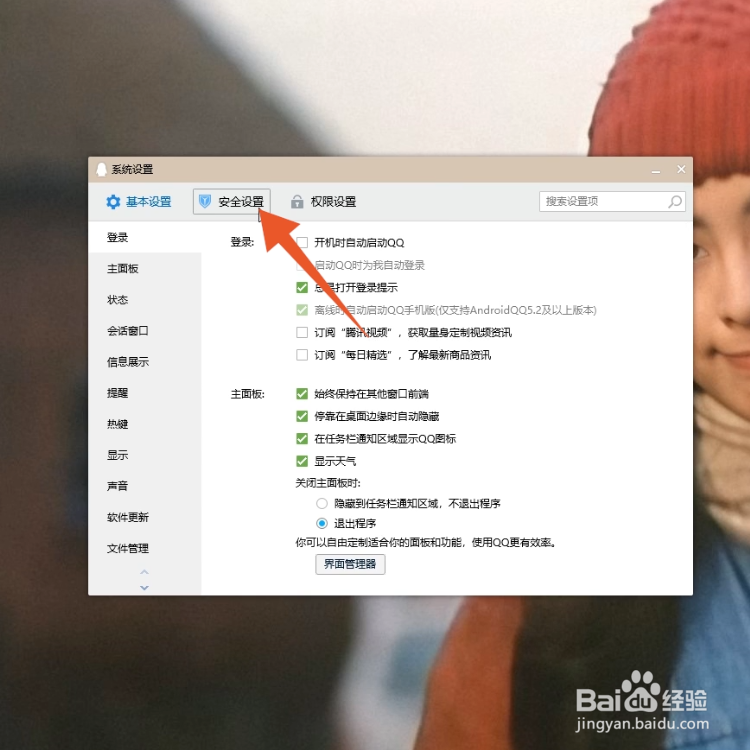
4、点击删除消息记录
在安全设置窗口里面,找到【删除消息记录】选项并点击。
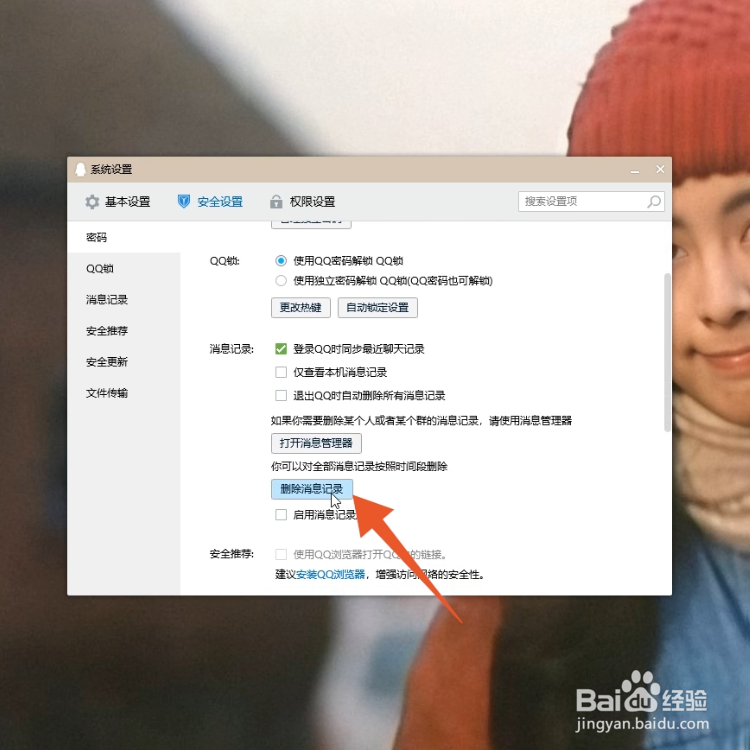
5、点击删除
在弹出来的提示窗口中,选择删除消息记录的方式,点击窗口中的【删除】按钮即可。
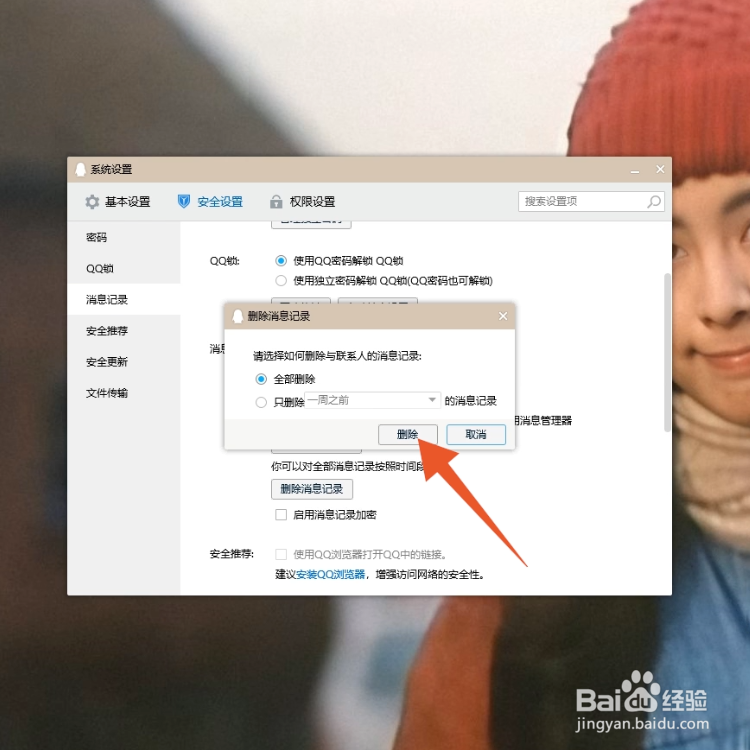
1、点击三个横杠标识
打开电脑qq的主面板,点击窗口中的【三个横杠】标识。
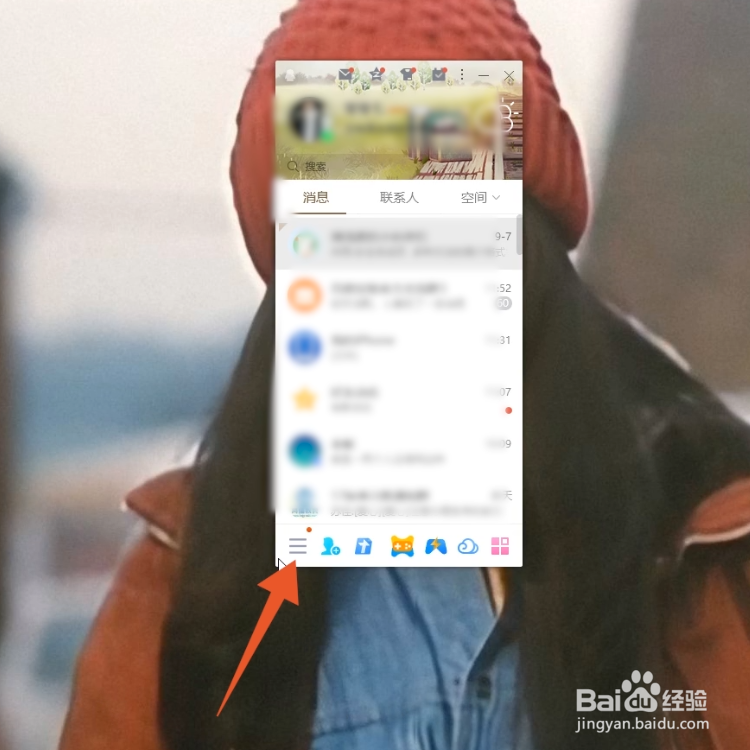
2、选择点击设置
打开更多选项窗口后,选择窗口中的【设置】并点击。
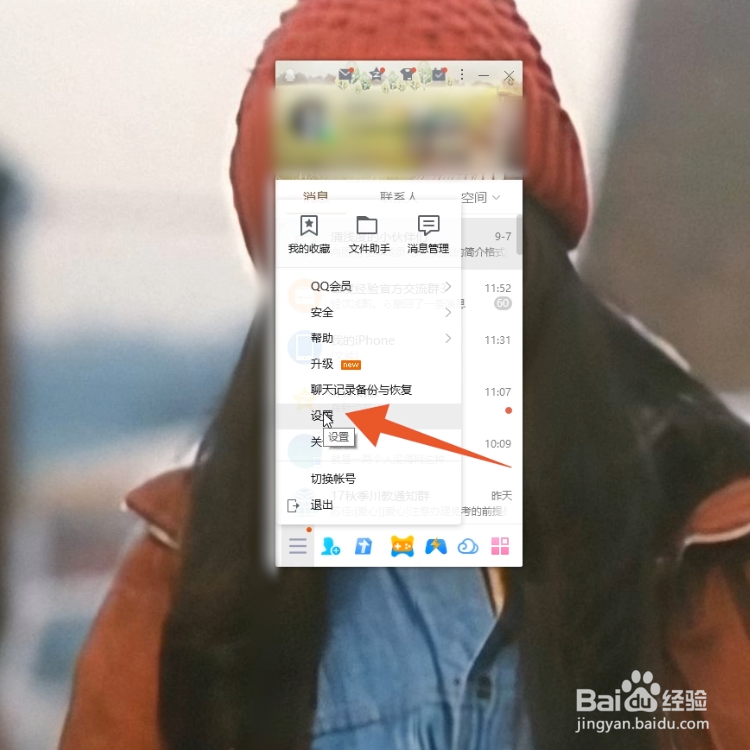
3、点击文件管理
在基本设置窗口中,找到【文件管理】这个选项并点击。
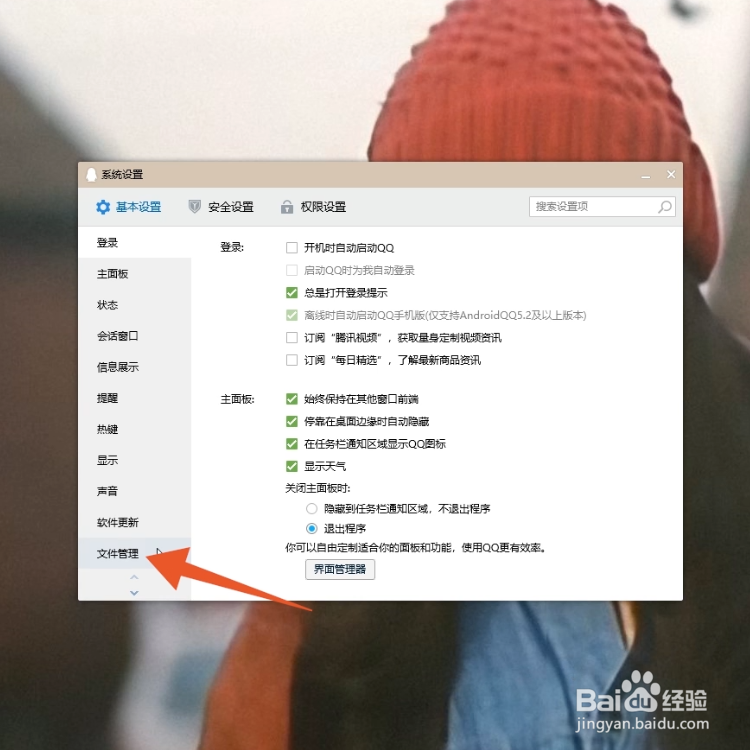
4、点击前去清理
在文件管理窗口中,找到窗口中的【前去清理】选项并点击。
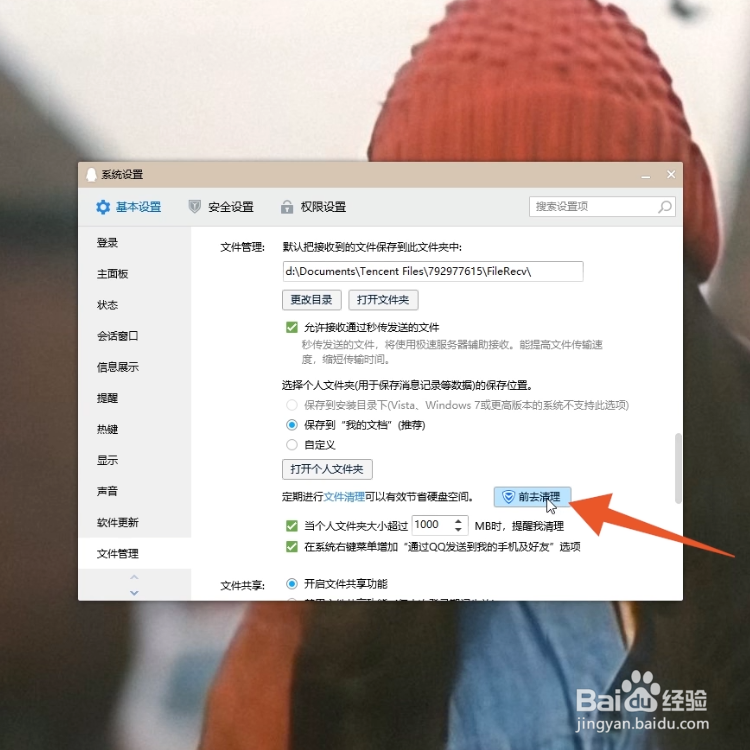
5、点击立即清理
等待扫描成功,点击窗口中的【立即清理】选项,即可将聊天记录的文字、图片及聊天产生的垃圾全部清除掉。